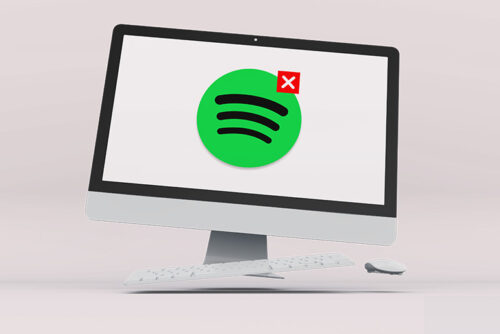➡️ БЫСТРАЯ НАВИГАЦИЯ ПО МАТЕРИАЛУ
Spotify — один из лучших музыкальных сервисов, предоставляющий приложения, которые вы можете использовать как на мобильных устройствах, так и в эмуляторах и в Интернете. Из приложения Spotify вы можете наслаждаться онлайн-музыкой, разными жанрами, различными саундтреками, эпизодами, потоковой передачей подкастов и т. Д., И вы можете войти в свою учетную запись с любого устройства, такого как Android, iOS.
Если вы являетесь пользователем iOS и не можете открыть Spotify на своем Mac, не волнуйтесь, могут возникнуть незначительные проблемы, вы можете повторно открыть приложение, удалить кеш, или переустановите приложение Spotify на вашем Mac, чтобы решить вашу проблему.
Итак, сегодня в этой статье мы расскажем вам о методах, которые вы можете попробовать самостоятельно, чтобы решить вашу проблему «Spotify не открывается на Mac». Оставайтесь с нами и следуйте методам, упомянутым в этой статье.
Повторно откройте приложение Spotify
Из-за какой-либо проблемы в вашем устройстве или браузере вы могли столкнуться с проблемой, что Spotify не открывается на Mac. Итак, снова откройте приложение Spotify на своем Mac.
Вы знаете, что Spotify можно войти в систему из вашего приложения-эмулятора и веб-приложения.
Если вы загрузили приложение-эмулятор на свой Mac, закройте приложение и снова откройте его на своем Mac.
А если вы используете веб-приложение, обновите веб-приложение в своем браузере или закройте браузер и снова откройте приложение Spotify в любом браузере.
Итак, если вы столкнулись с такой проблемой, как Spotify не открывается на вашем Mac, повторно откройте приложение, и, тем не менее, если вы не можете открыть Spotify на своем Mac, следуйте следующему методу, упомянутому ниже.
Перезагрузите ваш Mac
Иногда из-за массового использования ноутбука ваш Mac может нагреваться или реагировать с задержкой, или из-за некоторых ошибок он может работать медленно. Итак, один раз перезагрузите Mac и попробуйте открыть приложение-эмулятор или из браузера.
Если все еще вы сталкиваетесь с той же проблемой и не можете открыть Spotify на своем Mac, вы можете удалить все папки Spotify, для этого следуйте методу, указанному ниже.
Удалить весь кеш папок клиента Spotify
Даже после того, как вы повторно откроете приложение на своем Mac, вы по-прежнему видите ту же проблему и не можете открыть приложение Spotify, а затем, как только вы можете попытаться удалить весь кеш папок клиента Spotify. Для этого выполните шаги, указанные ниже.
Выполнив все шаги, перезагрузите Mac. Как только он откроется, переустановите Spotify на свой Mac и попробуйте открыть его, возможно, вы сможете его открыть.
Переустановите приложение Spotify
Даже после выполнения всех методов, упомянутых выше, вы не сможете решить свою проблему, затем удалите все папки и файлы Spotify на своем Mac и переустановите Spotify на своем Mac. Сделать так
Даже после переустановки приложения вы не сможете использовать Spotify на своем Mac, тогда единственное решение вашей проблемы — свяжитесь со службой поддержки клиентов Spotify и сообщите о своей проблеме.
В заключение
Наконец, из-за некоторых ошибок, кеширования папок и файлов или устаревшего приложения вы можете столкнуться с тем, что Spotify не открывается на Mac, и вы можете решить эту проблему самостоятельно. Так что не волнуйтесь и следуйте методам, упомянутым выше в этой статье, мы уверены, что вы решите свою проблему. Надеемся, статья понятна.
Кроме того, если у вас есть какие-либо вопросы или предложения по этой статье, без колебаний прокомментируйте свою проблему. Мы всегда будем рядом, чтобы решить вашу проблему.
А за более полезными инструкциями по Spotify вы можете перейти на наш официальный сайт. Справочное руководство в Интернете.
Спасибо.